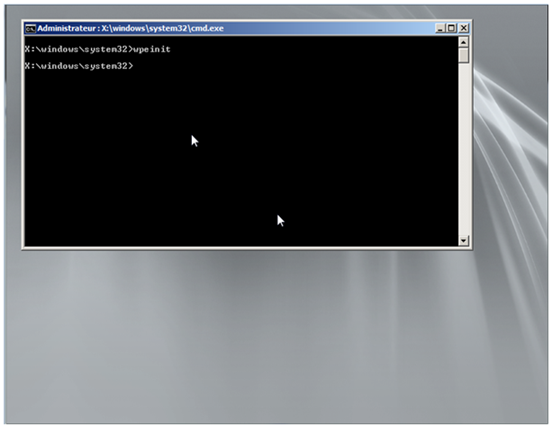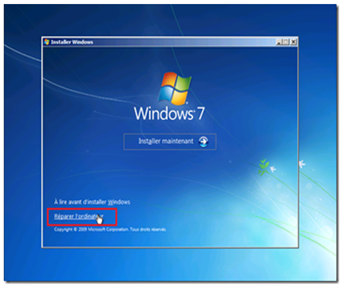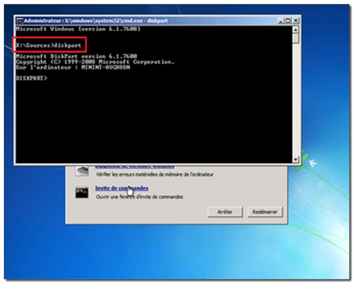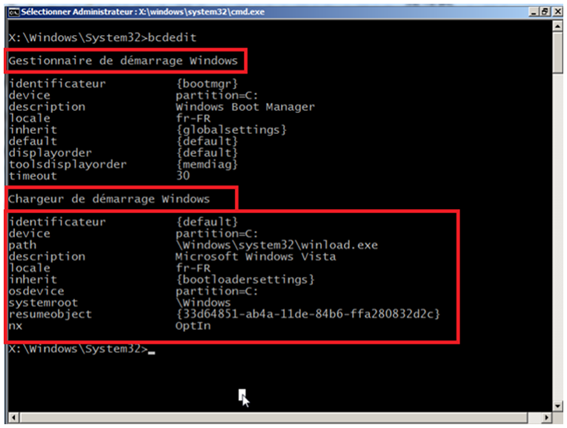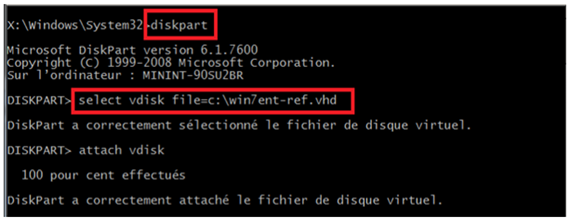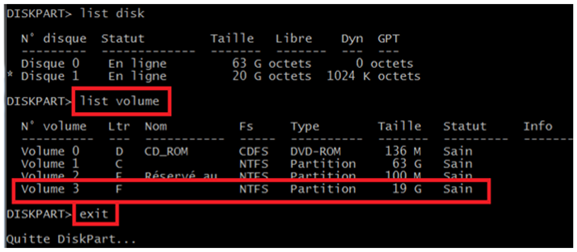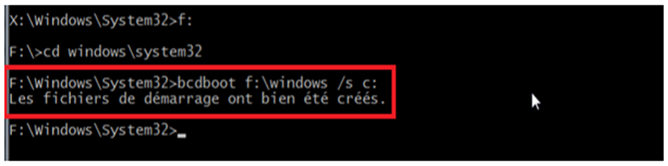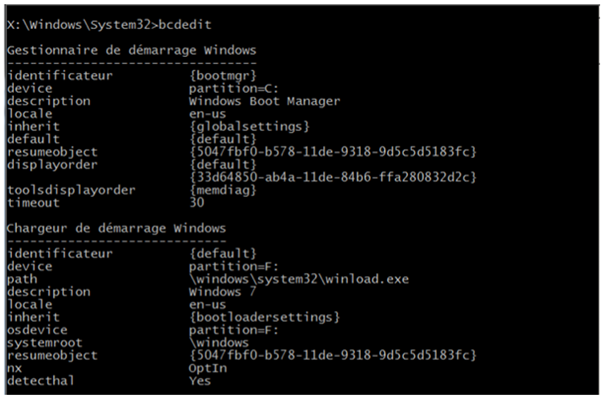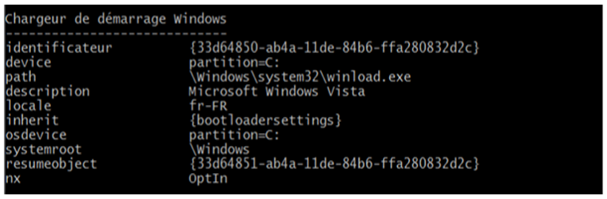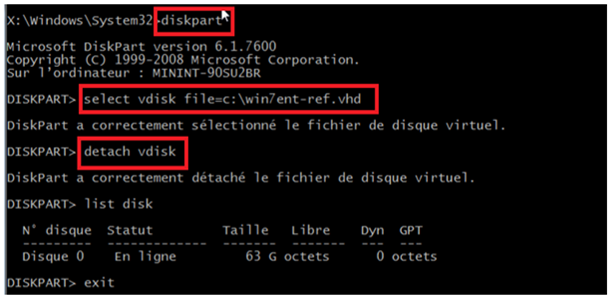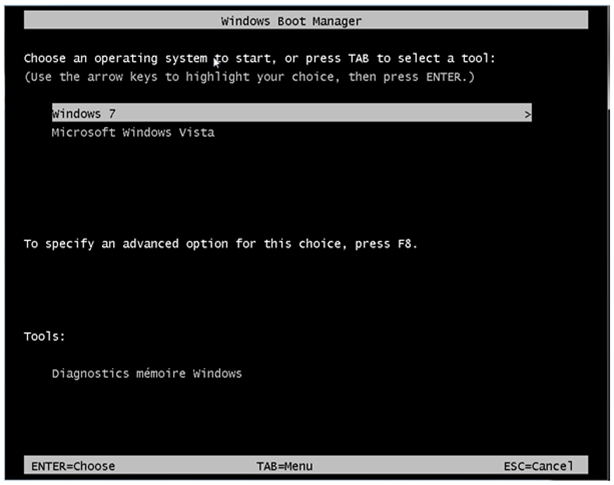Rajouter la prise en charge du démarrage VHD (boot sur VHD) sur une machine Windows Vista ou Windows Server 2008
Il est possible de rajouter la prise en charge du démarrage sur VHD (boot sur VHD) à une système Windows Vista ou Windows Server 2008, pour ce faire il faut mettre à niveau le gestionnaire de démarrage (Boot Manager sur le système ) soit manuellement soit à l’aide de l’outil BCDboot et éventuellement modifier le menu de démarrage à l'aide de l'outil BCDedit.)
Remarque : le système installé sur le VHD est soit Windows 7 soit Windows Server 2008 R2
J’avais expliqué une façon « geek » pour le faire cf Boot sur VHD : quelques explications et exemples
La procédure suivante décrit une façon très simple d’ajouter la prise en charge d’un disque dur virtuel en boot natif sur une installation existante de Windows Vista (c’est le même principe pour Windows Server 2008).
Remarque: si vous ajoutez le VHD à un ordinateur qui dispose déjà d'une installation de Windows 7 ou de Windows Server 2008, vous devrez uniquement ajouter une entrée dans le menu de démarrage.
Pour rajouter la prise en charge, il faut :
- Copiez le fichier .vhd sur une des partitions de l'ordinateur de destination. Par exemple, à partir d'une invite de commandes, tapez :
- Copy [lecteur]:\win7ent-ref.vhd c:
- Démarrez le système dans un environnement Windows PE ou en démarrant à partir du DVD d’installation de Windows 7
Avec le DVD de Windows 7(Installer/Réparer l’ordinateur/Invite de Commande)
Le VHD est bien présent sur le disque C:\
- La commande BCDEdit nous permet d’éditer le gestionnaire de démarrage et de vérifier la configuration, on retrouve bien l’unique système disponible Microsoft Windows Vista
- Utilisez l'outil DiskPart pour attacher le VHD sur l'ordinateur de destination.
diskpart
select vdisk file=c:\win7ent-ref.vhd
attach vdisk
List volume
PS : si aucune lettre n’est associée au volume alors assign letter=v (dans notre cas c’est f)
exit
- Utilisez l'outil BCDboot, situé dans le répertoire \System32 de l'image VHD pour copier les fichiers de démarrage de l’environnement et la configuration des données de démarrage (BCD) depuis le répertoire \Windows du VHD sur la partition système. Tapez :
cd f:\windows\system32
bcdboot f:\windows /s c :
L'outil BCDboot importe automatiquement les informations de l'installation existante lors de la mise à jour du gestionnaire de démarrage (BCD). L'ordinateur est maintenant mis à jour pour inclure un environnement de démarrage de Windows 7.
- Je vérifie la mise à niveau du gestionnaire de démarrage et la prise en compte de la distribution Windows 7 présente sur le disque VHD en tapant : bcdedit
- Détachez le disque virtuel avec la commande Diskpart
select vdisk file=c:\win7ent-ref.vhd
detach vdisk
- Redémarrez le système, vous avez maintenant le choix entre 2 systèmes